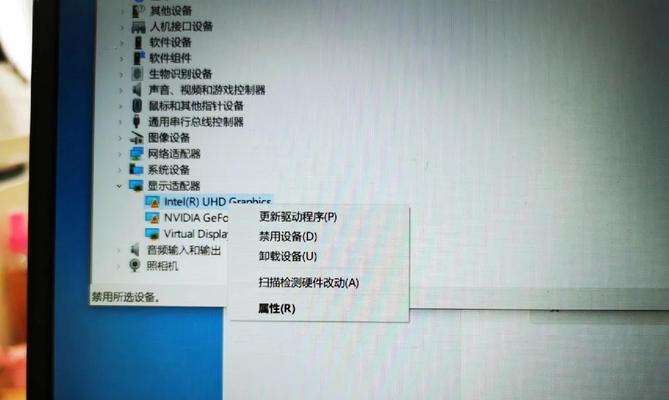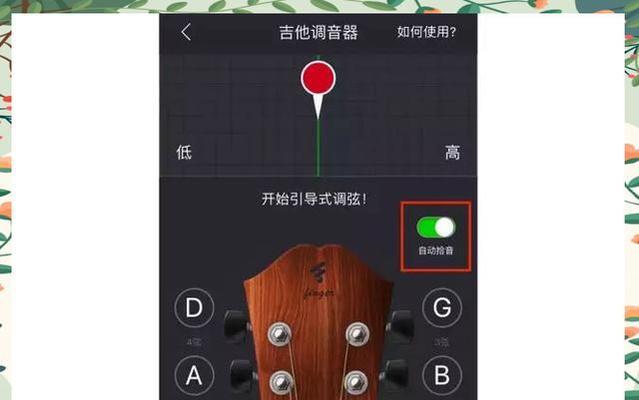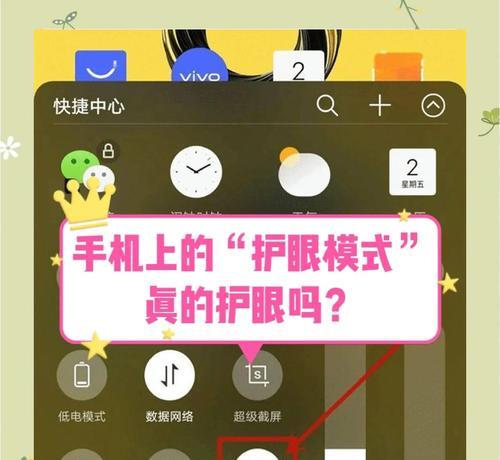对于音乐制作、游戏和高级音频体验爱好者来说,台式电脑独立声卡是提升音频效果的重要设备。它能为用户提供更纯净的音质、更丰富的音频接口和更强大的音频处理能力。本文将详细介绍如何正确安装和使用台式电脑独立声卡,为初学者提供易于理解的操作指南,并解答一些常见问题。
选购独立声卡
在开始使用之前,我们先简单谈谈如何选择合适的独立声卡。选择声卡时,需要考虑以下几点:
兼容性:确保声卡与你的台式电脑兼容,包括操作系统和接口类型。
音质需求:音乐制作或专业音频处理可能需要高解析度的音频输出,而游戏则可能更重视声音定位。
用途:根据你的主要用途选择相应功能的声卡,如多声道支持、虚拟环绕声等。
预算:根据自己的预算选择,市场上从入门级到专业级的产品都有,价格区间也很大。
一旦确定了适合自己的声卡,就可以进行购买并准备安装使用了。

安装独立声卡
安装声卡主要分为硬件安装和软件安装两个部分。
硬件安装
1.关闭电脑电源,拔掉电源线,打开机箱,释放静电。
2.根据声卡的尺寸,找到机箱内合适的空间位置,并拆下机箱挡板。
3.将声卡插入主板上的合适插槽(PCI或PCI-E接口),并用螺丝固定。
4.重新装上机箱挡板,确保所有部件都已正确安装。
软件安装
1.重新启动电脑,并插入声卡自带的驱动安装光盘,按照提示完成驱动安装。
2.如果没有光盘,可以从声卡制造商的官网下载最新驱动程序,并按照说明进行安装。
安装完成后,可以进行简单的测试来确保声卡工作正常。

独立声卡使用
音频输出设置
1.在电脑右下角的任务栏中找到音量图标,点击打开音量设置。
2.在弹出的“声音”设置中,选择“播放”选项卡,然后在下方的设备列表中选择你的声卡设备作为默认播放设备。
音频输入设置
1.同样在“声音”设置中,选择“录制”选项卡,并选择声卡上的麦克风或其他音频输入端口作为默认录音设备。
2.可以点击“属性”对音频输入设备进行进一步的调整,例如设置采样率和位深度。
使用专业音频软件
1.打开专业音频软件(如AdobeAudition、AbletonLive等),配置音频设备,确保使用的是声卡的输入输出。
2.在软件中进行音频的录制、编辑和播放。
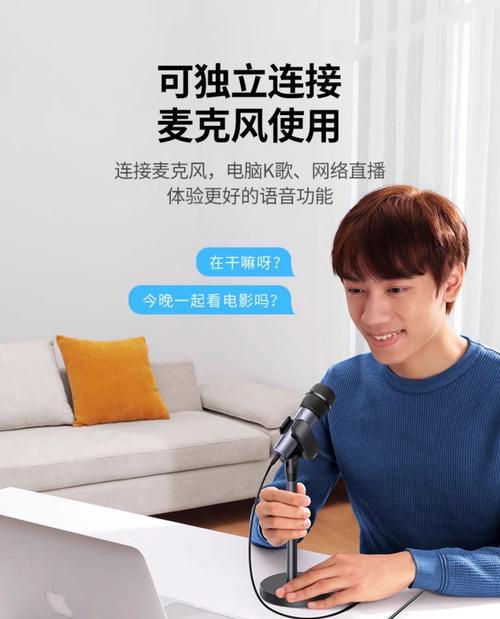
常见问题解答
声卡安装后没有声音怎么办?
检查声卡是否正确安装在主板上,驱动程序是否最新版本,以及音量设置是否选择了正确的播放设备。
声卡工作时有噪音是什么原因?
可能是由于接地问题、驱动不兼容或连接线接触不良。检查线缆连接,确保所有设备良好接地,更新或重新安装声卡驱动。
声卡支持哪些音频格式?
大多数声卡支持常见的音频格式如WAV、MP3等。具体支持的格式应参考声卡的规格说明或制造商提供的信息。
如何进行声音效果的优化?
可以使用声卡自带的控制面板或者第三方音频增强软件进行声音效果优化,例如调整均衡器、应用音频效果等。
通过以上步骤,您应该已经可以顺利使用台式电脑的独立声卡了。台式电脑独立声卡的使用可以大幅提升音频体验,无论是专业音频制作、游戏娱乐还是日常多媒体应用。如果你在使用过程中遇到了其他问题,可以参考本文章中的内容或咨询声卡制造商的技术支持。
综合以上,台式电脑独立声卡的使用并不复杂,只需按照正确的步骤进行安装和配置,就能快速享受到高质量的音频体验。希望本文能帮助您顺利使用台式电脑独立声卡,并在音频的世界中获得更多的乐趣。